
Inhaltsverzeichnis:
- Autor John Day [email protected].
- Public 2024-01-30 07:15.
- Zuletzt bearbeitet 2025-06-01 06:08.

Hallo! In diesem anweisbaren zeige ich Ihnen, wie Sie diesen fantastischen LED-Herz-Fotorahmen machen können. Für alle Elektronik-Enthusiasten! Machen Sie das perfekte Geschenk zum Valentinstag, Geburtstag oder Jubiläum für Ihre Lieben!
Sie können sich das Demo-Video dieses Projekts im Video unten ansehen und die Schritt-für-Schritt-Anleitung zum Erstellen eines im folgenden Text lesen. Wenn Sie möchten, können Sie sich auch ein detailliertes DIY-Video dieses Projekts auf meiner offiziellen Website www. HowToMechatronics.com ansehen.
Schritt 1: Demo-Video


Was wir hier also haben, ist ein einfacher Bilderrahmen mit 32 LEDs in Herzform auf der Rückseite des Fotos. Dies ist ein wirklich interessantes DIY-Projekt und ich empfehle allen Elektronik-Enthusiasten, eines für ihre Lieben als Valentinstags- oder Geburtstagsgeschenk zu bauen.
Schritt 2: Komponentenanforderungen
Arduino Nano - über Banggood
Ultrahelle rote LEDs - über Banggood
Wechseln - über Banggood
Strombuchse - über Banggood
DC 5V > 1A Adapter - über Banggood
2 x TLC5940 LED-Treiber
2 x 2K-Widerstände
1uF & 0,1uF Kondensatoren
Schritt 3: Bereiten Sie den Bilderrahmen vor
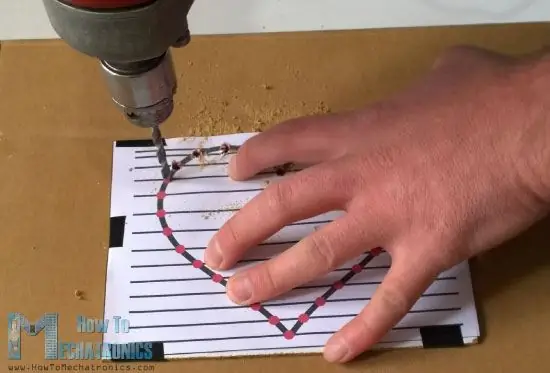
Zunächst benötigen Sie einen einfachen Bilderrahmen mit folgenden Maßen: 18 x 13 cm. Zusätzlich benötigen Sie eine auf Rahmengröße zugeschnittene Faserplatte, in die Sie mit einem Bohrer 32 Löcher bohren, um dort die LEDs einzusetzen.
Die Anoden aller LEDs müssen zusammengelötet und die Kathoden mit dem TLC5940 PWM Driver verbunden werden. Nach dem Löten sollten Sie überprüfen, ob alle LEDs ordnungsgemäß funktionieren.
Schritt 4: Verkabelung
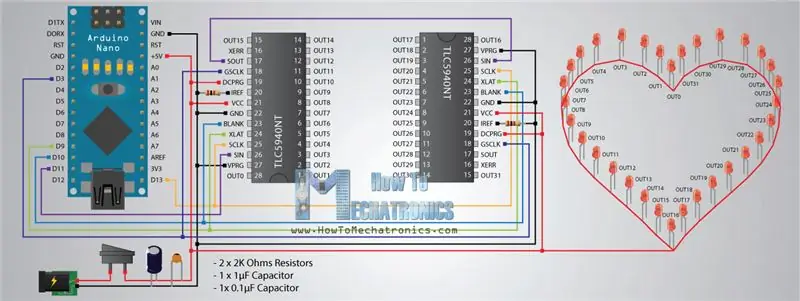
So sehen die Schaltpläne dieser Projekte aus. Mit dem Arduino Nano und den TLC5940 ICs können Sie also alle 32 LEDs steuern. Sie benötigen wenige zusätzliche Bauteile, zwei Kondensatoren zur Entkopplung und zwei Widerstände zur Strombegrenzung des TLC5940. Weitere Informationen zum Verbinden und Verwenden dieses ICs mit dem Arduino finden Sie in meinem speziellen Arduino- und TLC5940-Tutorial.
Schritt 5: Alles zusammenfügen

Jetzt müssen Sie gemäß den Schaltplänen alles miteinander verbinden. Zuerst sollten Sie alle IC-Sockel und Stiftleisten sowie die Kondensatoren einsetzen und verlöten. Dann müssen Sie den Arduino und die LED-Treiber einfügen und alles andere mit Überbrückungsdrähten verbinden.
Wenn Sie damit fertig sind, sollten Sie noch einmal überprüfen, ob die LEDs richtig funktionieren, bevor Sie fortfahren. Sie können dies tun, indem Sie den folgenden Arduino-Code hochladen.
Schritt 6: Arduino-Code
Für dieses Projekt habe ich die TLC5940 Library von Alex Leone verwendet. Wenn Sie die Bibliothek mit zwei TLC5940-ICs verwenden, müssen Sie einige Änderungen vornehmen. Sie müssen die Datei tlc_config.h ändern und den Wert der Variablen NUM_TLCS auf den Wert 2 ändern.
Hier ist der komplette Arduino-Code:
/* LED-Herz-Fotorahmen - Arduino-Projekt * Programm von Dejan Nedelkovski, * www. HowToMechatronics.com *
* TLC5940-Bibliothek von Alex Leone, * Sie müssen tlc_config.h in der TLC5940-Bibliothek ändern * und den Wert der Variablen NUM_TLCS auf die Anzahl der angeschlossenen TLC5940-ICs ändern */
#include "Tlc5940.h"
int-Stufe = 0;
int randomNumber; int-Zählung = 0; int-Helligkeit = 3500; int hellUp = 50; int dir=1;
Leere Einrichtung () {
Tlc.init(); }
Leere Schleife () {
switch (stage) { //----- Stage 1 case 0: randomNumber = (int)random (0, 31); Tlc.set (zufällige Zahl, 4095); Verzögerung (1500); Tlc.update(); Wenn (Anzahl >= 8) { Stufe = 1; zählen = 0; } sonst { ++zählen; } brechen; //-----Stufe 2 Fall 1: Verzögerung (75); for(int i=31;i>=0;i--) { Tlc.set(i, 4095); Verzögerung (100); Tlc.update(); } Verzögerung (500); Tlc.clear(); Tlc.update(); Stufe = 2; Verzögerung (500); brechen; //-----Stufe 3 Fall 2: for(int i=0;i 6) { Stufe = 3; zählen = 0; } sonst { ++zählen; } brechen; //-----Stufe 4 Fall 3: for (int i=0;i=0;i--) { Tlc.set(i, 0); Tlc.set(31-i, 0); Tlc.update(); Verzögerung (70); } for (int i=15;i>=0;i--) { Tlc.set(i, 4095); Tlc.set(31-i, 4095); Tlc.update(); Verzögerung (70); } für (int i = 0; i 1) { Stufe = 4; zählen = 0; } sonst { ++zählen; } brechen; //-----Stufe 5 Fall 4: for (int i=15;i>=count;i--) { Tlc.set(32-i, 4095); Tlc.update(); Verzögerung(5); Tlc.set(32-i-1, 0); Tlc.update(); Verzögerung(5); Tlc.set(i, 4095); Tlc.update(); Verzögerung(5); Tlc.set(i+1, 0); Tlc.update(); Verzögerung (50); } if (count > 15) { Tlc.set (16, 4095); Tlc.update(); Verzögerung (2000); Stufe = 5; zählen = 0; } sonst { ++zählen; } brechen; //-----Stufe 6 Fall 5: for (int i=0;i=3500) { brightUp=-50; ++zählen; } Wenn (Helligkeit 6) { Stufe = 6; zählen = 0; Helligkeit = 3500; Tlc.clear(); Tlc.update(); } Verzögerung (40); brechen; //-----Stufe 7 Fall 6: for (int i=0;i<=30;i+=2) { Tlc.set(i, 4095); Tlc.set(i+1, 0); } Tlc.update(); Verzögerung (500); für (int i = 0; i 20) { Stufe = 7; zählen = 0; } sonst { ++zählen; } brechen; //-----Stufe 8 Fall 7: for(int i=31;i>=16;i--) { Tlc.clear(); Tlc.update(); Verzögerung(2); Tlc.set(i, 4095); Tlc.set(i+1, 2000); Tlc.set(i+2, 1000); Tlc.set(i+3, 500); Tlc.set(i+4, 300); Tlc.set(i+5, 200); Tlc.set(i+6, 100); Tlc.set(i+7, 50); Tlc.set(i+8, 0);
Tlc.set(i-16, 4095);
Tlc.set(i-15, 2000); Tlc.set(i-14, 1000); Tlc.set(i-13, 500); Tlc.set(i-12, 300); Tlc.set(i-11, 200); Tlc.set(i-10, 100); Tlc.set(i+-9, 50); Tlc.set(i-8, 0); Tlc.update(); Verzögerung (50); } if (count > 8) { for (int i = 31; i> = 0; i--) { Tlc.set (i, 4095); Tlc.update(); Verzögerung (50); } Stufe = 8; zählen = 0; } sonst { ++zählen; } brechen; //-----Stufe 9 Fall 8: for(int i=31;i>=0;i--) { Tlc.set(i+8, 4095); Tlc.set(i+7, 2000); Tlc.set(i+6, 1000); Tlc.set(i+5, 500); Tlc.set(i+4, 300); Tlc.set(i+3, 200); Tlc.set(i+2, 100); Tlc.set(i+1, 50); Tlc.set(i, 0); Tlc.update(); Verzögerung (50); } for(int i=31;i>=0;i--) { Tlc.set(i, 4095); } Tlc.update(); Verzögerung(10); Wenn (Zählung > 8) { Verzögerung (8000); Tlc.clear(); Tlc.update(); Stufe = 0; zählen = 0; } sonst { ++zählen; } brechen; } }
Schritt 7: Abdeckbox für die Elektronik

Nachdem Sie mit dem obigen Code überprüft haben, ob alles gut funktioniert, müssen Sie das Projekt jetzt abschließen, indem Sie eine Abdeckbox für die Elektronik herstellen. Ich tat das mit einigen weiteren Stücken Faserplatten und klebte sie zusammen, um eine Schachtel zu bilden. An der Rückseite der Box müssen Sie zwei Löcher bohren, eines für eine Strombuchse und eines für einen Schalter.
Am Ende müssen Sie nur noch Ihr Foto ausdrucken, in den Rahmen legen, sichern und fertig!
Ich hoffe, Ihnen wird dieses Projekt gefallen. Wenn es so ist, können Sie für weitere coole Projekte und Tutorials jederzeit meine offizielle Website www. HowToMechatronics.com besuchen und mir auf Facebook folgen.
Empfohlen:
Verwandeln Sie ein Rotary Phone in ein Radio und reisen Sie durch die Zeit - Gunook

Verwandeln Sie ein Wählscheibentelefon in ein Radio und reisen Sie durch die Zeit: Ich habe ein Wählscheibentelefon in ein Radio gehackt! Greifen Sie zum Telefon, wählen Sie ein Land und ein Jahrzehnt aus und hören Sie großartige Musik!So funktioniert es Dieses Telefon mit Wählscheibe hat einen eingebauten Mikrocomputer (ein Raspberry Pi), der mit radiooooo.com, einem Webradio, kommuniziert. Die
Machen Sie Blinde Dinge erkennen, indem Sie mit MakeyMakey Dinge um sie herum berühren - Gunook

Lassen Sie Blinde Dinge erkennen, indem Sie mit MakeyMakey Dinge um sie herum berühren: Einführung Ich und mein Sohn Mustafa dachten darüber nach, ein Werkzeug zu finden, um ihnen zu helfen, und in der Zeit, in der wir die MakeyMakey-Hardware verwenden
Bluetooth-Lautsprecher für Ihr BFF-Geburtstagsgeschenk - Gunook

Bluetooth-Lautsprecher für Ihr BFF-Geburtstagsgeschenk: Hallo Leute, ich bin Burak. Ich schreibe dieses Projekt aus der Türkei. In diesem Projekt zeige ich Ihnen, wie Sie die Lautsprecherbox aus Glasbox herstellen. Ich habe dieses Projekt für meinen besten Freund Geburtstag gemacht. Ich hoffe, Sie verstehen und kommentieren. Dieses Projekt ist nicht so schwierig
So erhalten Sie Musik von fast jeder (Haha) Website (solange Sie sie hören können, können Sie sie bekommen Okay, wenn sie in Flash eingebettet ist, können Sie es möglicherweise nic

So erhalten Sie Musik von fast jeder (Haha) Website (solange Sie sie hören können, können Sie sie bekommen … Okay, wenn sie in Flash eingebettet ist, können Sie es möglicherweise nicht) BEARBEITET!!!!! Zusätzliche Informationen: Wenn Sie jemals auf eine Website gehen und ein Lied abspielen, das Sie mögen und es wollen, dann ist hier das anweisbare für Sie, nicht meine Schuld, wenn Sie etwas durcheinander bringen (nur so wird es passieren, wenn Sie ohne Grund anfangen, Dinge zu löschen) ) Ich konnte Musik für
Machen Sie Ihr eigenes Balance Board (und machen Sie sich auf den Weg zu einem Wii Fit) - Gunook

Machen Sie Ihr eigenes Balance Board (und machen Sie sich auf den Weg zu einem Wii Fit): Erstellen Sie Ihr eigenes Balance Board oder BalanceTile (wie wir es nannten) als Schnittstelle für verschiedene Spiele und körperliches Fitnesstraining mit der I-CubeX-Technologie. Entwerfen Sie Ihre eigene Anwendung und gehen Sie weit über Wii Fit hinaus! Das Video gibt einen Überblick und s
